Cómo instalar Webmin en Fedora Linux
Vigilar el rendimiento de su sistema es una de las tareas esenciales que cualquier usuario de Linux debe realizar de vez en cuando. Esto ayuda a diagnosticar cualquier cuello de botella que pueda afectar el rendimiento.
Webmin es una herramienta de administración y monitoreo de front-end gratuita y de código abierto que ayuda a los usuarios de Linux a echar un vistazo a varias métricas del sistema y realizar tareas de administración sin la necesidad de ejecutar comandos en el terminal.
Webmin proporciona una interfaz de usuario intuitiva y sencilla que proporciona métricas como CPU, RAM y utilización del disco. También proporciona información básica como el sistema operativo del servidor, nombre de host, versión del kernel, tiempo de actividad, promedio de carga, procesos en ejecución e información del procesador, por mencionar algunos. Además, puede ejecutar tareas de administrador de sistemas como:
- Configurar/eliminar cuentas de usuario.
- Cambiar las contraseñas de las cuentas de usuario.
- Instalación, actualización, mejora y eliminación de paquetes.
- Configuración de reglas de firewall.
- Reiniciar/apagar.
- Visualización de archivos de registro.
- Programe trabajos cron.
- Y mucho más.
En esta guía, explicamos cómo instalar Webmin en Fedora Linux.
Paso 1: Instale el repositorio Webmin YUM
Si desea instalar y actualizar Webmin a través del administrador de paquetes DNF, cree el archivo /etc/yum.repos.d/webmin.repo.
vi /etc/yum.repos.d/webmin.repo
Agregue la siguiente información del repositorio al archivo.
[Webmin]
name=Webmin Distribution Neutral
#baseurl=https://download.webmin.com/download/yum
mirrorlist=https://download.webmin.com/download/yum/mirrorlist
enabled=1
A continuación, descargue y agregue la clave GPG de Webmin con la que se firman los paquetes como se muestra.
wget https://download.webmin.com/jcameron-key.asc
rpm --import jcameron-key.asc
Paso 2: Instale Webmin en Fedora
Una vez completada la instalación de las dependencias, instalemos Webmin con el comando.
dnf install webmin
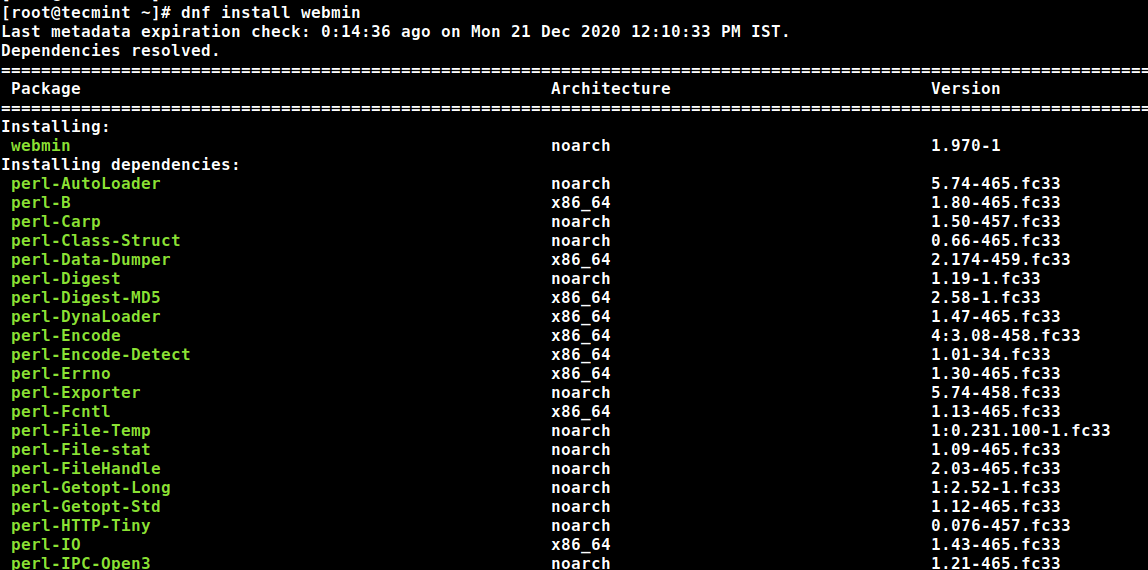
Todas las dependencias deberían resolverse automáticamente y la instalación comenzará y tardará un par de minutos en completarse.
Al finalizar, puede verificar si Webmin se está ejecutando ejecutando el antiguo script de inicio de SysV como se muestra.
/etc/init.d/webmin status

El resultado indica que Webmin está en funcionamiento.
Paso 3: Abra el puerto Webmin en Fedora Firewall
De forma predeterminada, Webmin escucha en el puerto TCP 10000 y puede confirmarlo ejecutando el comando netstat como se muestra.
netstat -pnltu | grep 10000

Si está detrás de un firewall, debe abrir el puerto TCP 10000 como se muestra.
firewall-cmd --add-port=10000/tcp --zone=public --permanent
firewall-cmd --reload

Paso 4: acceder al panel de control de Webmin
Hasta ahora, hemos instalado Webmin y verificado su estado. Lo único que queda es iniciar sesión en Webmin y administrar nuestro sistema. Entonces, inicia tu navegador favorito y navega por la siguiente URL.
https://server-ip:10000/
Cuando navegue por la URL por primera vez, recibirá una alerta "Su conexión no es privada" en el navegador. Nada de que preocuparse. Esto se debe al hecho de que Webmin viene con un certificado SSL autofirmado que no está firmado por la autoridad de CA.
Como solución alternativa, haga clic en el botón "Avanzado" como se muestra.
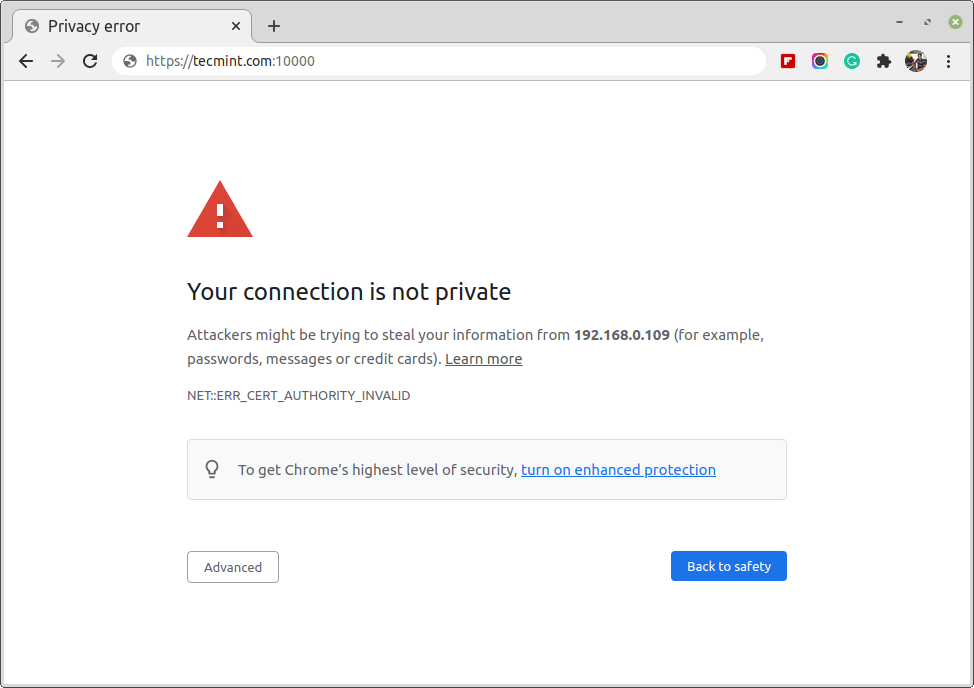
Luego haga clic para proceder al servidor. Obtendrá la página de inicio de sesión a continuación. Utilice credenciales de root y haga clic en "Iniciar sesión" para iniciar sesión.

Finalmente, obtendrá el panel de Webmin que le dará un vistazo a las métricas de su sistema y, en el panel izquierdo, verá las opciones administrativas a su disposición.
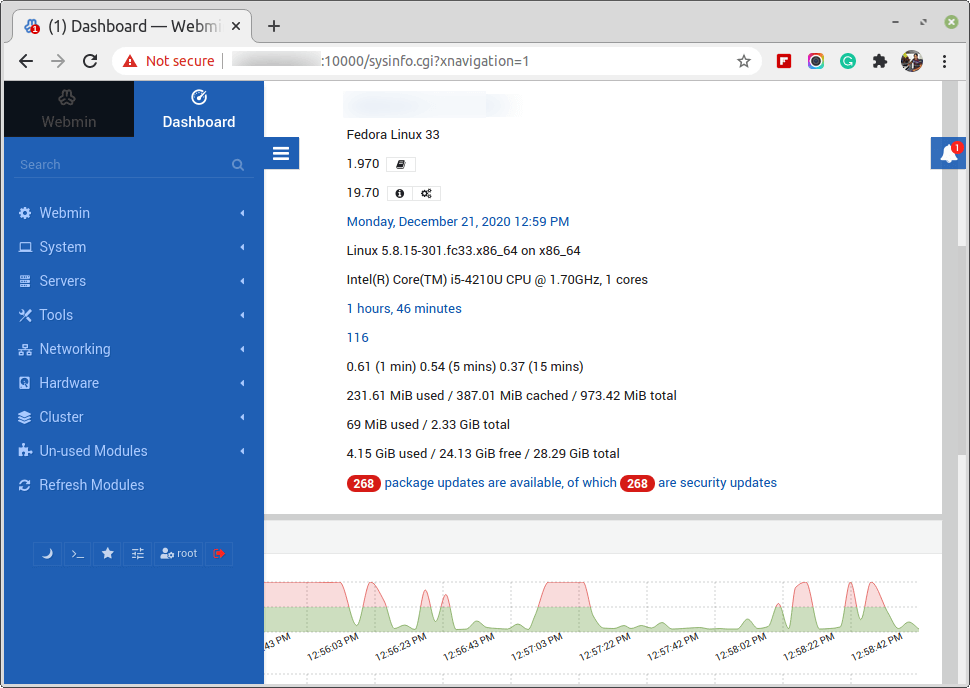
Esto marca el final de este tutorial. Esperamos que haya facilitado su trabajo al instalar Webmin en Fedora Linux.